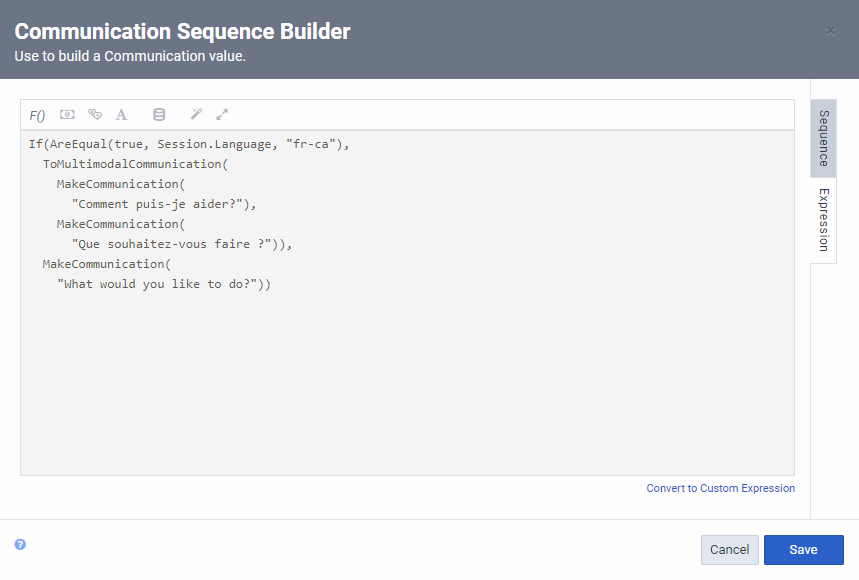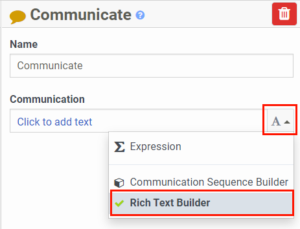使用通信序列生成器构建自定义输出
您可以使用通信序列生成器为语音机器人流程构建自定义输出,也可以使用富文本生成器为数字机器人流程构建自定义输出。 在 Switch 动作中,根据交互期间得到的响应来指导要走的路径。 此示例演示了流程作者如何构建音频和文本功能,然后根据交互类型返回适当的响应。
如何使用构建器
支持多种数据类型的 Architect 构建器中有以下常见操作:
- 要使用特定数据类型的项目序列构建表达式值,请单击并配置所需的数据类型。Architect 将添加的项目显示为序列内的卡片元素。
- 要重新排列卡片顺序,请点击并按住您想要在列表中上移或下移的卡片。 或者,你看看Tab键在卡片列表中移动并选择要移动的卡片。要将卡片移动到列表中的所需位置,请选择Alt或者选项并使用上下箭头键。
- 要删除卡片,c舔垃圾图标删除想要删除的卡片。或者,你看看Tab键浏览卡片列表并选择要删除的卡片。然后,使用删除键删除该卡。
语音机器人流程
对于语音机器人流程,您可以添加文本或使用通信序列生成器。这些步骤说明了如何使用通信序列生成器。
笔记:要使用多语言支持功能,您必须使用本机的自然语言理解 (NLU) 引擎。
- 在需要输出的机器人流程操作元素(例如 As k for Intent 操作)中,单击元素末尾的按钮,然后选择通信序列生成器。
点击图片放大。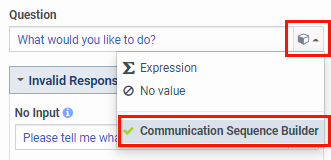 注意: 目前,该行为使用主序列,这意味着机器人在所有条件下都使用此序列,其中包括当前为机器人流程设置的语言和输出模式。
注意: 目前,该行为使用主序列,这意味着机器人在所有条件下都使用此序列,其中包括当前为机器人流程设置的语言和输出模式。 - 为语音交互创建备用序列:
- 在 “通信序列生成器” 对话框中,单击 “ 备用序列” 。
- 单击 “语言” 列表并选择其他语言;例如,加拿大法语。
- 在输出模式下,选择 语音。
- 单击 添加备用序列。
- 在文本字段中,输入您希望机器人为语音互动向呼叫者说的本地化输出。 例如,“Que souhaitez-vous faire? “
- 为文本创建备用序列:
- 在 “通信序列生成器” 对话框中,单击 “ 备用序列” 。
- 单击 语言 列表,然后选择备用语言。
- 在输出模式下,选择 文本。
- 单击 添加备用序列。
- 在 “ 文本 ” 字段中,输入您希望机器人在聊天交互时向收件人说出的输出。 例如,“Que souhaitez-vous faire? “
- 单击 “ 保存”。
- 或者,您可以手动输入输出模式的表达式。
数字机器人流程
对于数字机器人流程,您可以添加文本、使用通信序列生成器或使用富文本生成器。 以下步骤说明了如何使用富格文本生成器。
- 在需要输出的数字机器人流程操作元素(例如 “通信” 操作)中,单击元素末尾的按钮,然后选择 R ich Text Builder。
- 使用富格文本生成器中的工具栏创建与用户的通信:

- 添加文本字符串并使用粗体、斜体或删除线文本格式化文本。
- 要添加可自定义的文本和指向外部 URL 的链接,请单击 添加链接 图标.
- 要为预配置插槽添加变量值,点击这添加变量菜单并选择适当的变量。
- 要输入手动表达式并将结果插入到富文本中,请单击添加变量图标。
- 要附加媒体对象(如图像、音频或视频),请执行以下步骤之一:
- 从您的资产库或从您的计算机上传图像,单击插入媒体>浏览>图像。
- 要从 URL 插入音频,请单击插入媒体>从 URL 插入>数字音频并在结果表达式中提供音频 URL,
{{MakeDigitalAudioFromUrl("enter digital audio URL here")}}。 - 要从 URL 插入图像,请单击插入媒体>从 URL 插入>图像并在结果表达式中提供图像 URL,
{{MakeImageFromUrl("enter image URL here")}}。 - 要从 URL 插入视频,请单击插入媒体>从 URL 插入>视频并在结果表达式中提供视频 URL,
{{MakeVideoFromUrl("enter video URL here")}}。
- 要从 URL 附加文件,请单击插入文件>从 URL 插入文件并在结果表达式中提供文件 URL,
{{MakeFileFromUrl("enter file URL here")}}。
注释:- Architect 支持最大 100 MB 的文件和媒体附件。但是有些频道不支持大文件。有关每个渠道支持的文件附件大小的更多信息,请参阅使用 ACD Messaging 传输文件有大小限制吗?
- 要对附件 URL 使用动态值,请定义图像、数字音频、视频或文件数据类型变量,使用更新数据操作。
- 为聊天创建备用序列:
- 在 “通信序列生成器” 对话框中,单击 “ 备用序列” 。
- 单击 语言 列表,然后选择备用语言。
- 在输出模式下,选择 文本。
- 单击 添加备用序列。
- 在 “ 文本 ” 字段中,输入您希望机器人在聊天交互时向收件人说出的输出。 例如,“你想做什么?”
- 单击 “ 保存”。
- 或者,您可以手动输入输出模式的表达式。
- 在 “通信序列生成器” 对话框中,单击 “表 达式” 选项卡。
- 单击大型表达式编辑器按钮。
- 单击 “ 继续”。
- 在 编辑表达式 对话框中,输入自定义表达式。